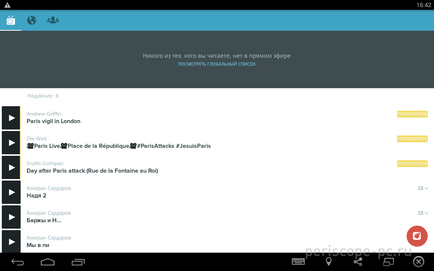
2. Після кліка на «Подивитися глобальний список» або на планеті в рядку меню (вона подсветится білим) перед вами відкриється карта світу. Червоними кружечками на карті відзначені місця, звідки в даний момент ведуться онлайн трансляції. Цифра в кружечку показує число трансляцій, тобто користувачів, що знаходяться в даній точці. При збільшенні карти цифра відповідно буде змінюватися, а кружечків з'являтися більше зі збільшенням рівня деталізації карти. Сині - показують місця, в яких завершилися трансляції в останні 24 години.
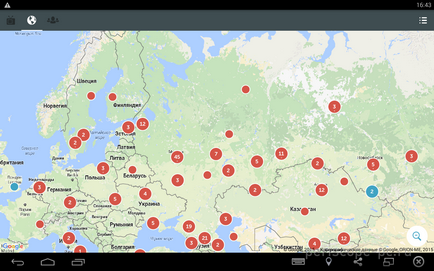
3. Якщо вибрати певну точку на карті (червоний гурток), в нижній частині екрана з'явиться список користувачів, які ведуть стрім з обраної вами точки.
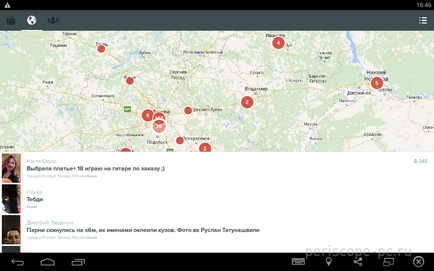
4. А якщо натиснути на іконку меню у правому верхньому кутку, відкриється весь список поточних трансляцій на даний момент
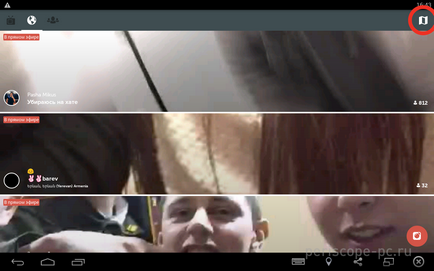
Щоб переключитися назад на карту і продовжити далі користуватися перископом, досить натиснути на ту ж іконку в правому верхньому куті.
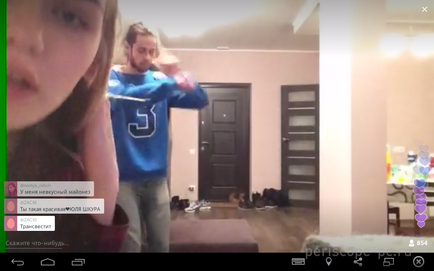
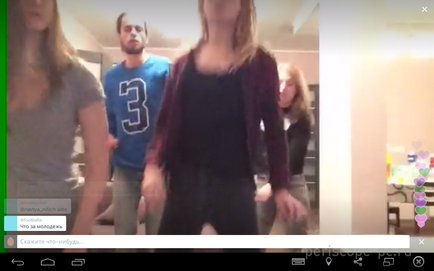
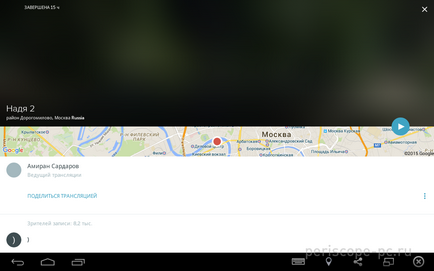
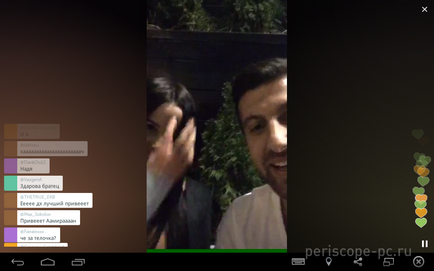
9. Щоб перемотати запис стріму досить натиснути на екран і провести пальцем вправо або вліво
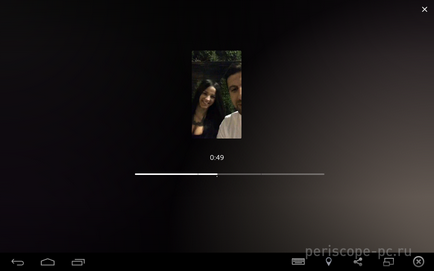
Таким чином, ми з легкістю можемо дивитися завершення стрім улюблених користувачів і ставити їм сердечка!
Однак користування перископом на цьому не закінчується, і ми продовжуємо наш огляд.
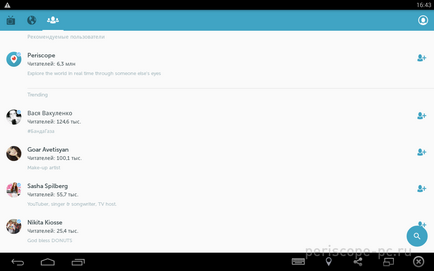
11. А ось щоб заповнити або змінити свій профіль в перископ, потрібно клікнути на «чоловічка в кружечку» вгорі праворуч. Вам відкриється екран з настройками вашого особистого профілю.
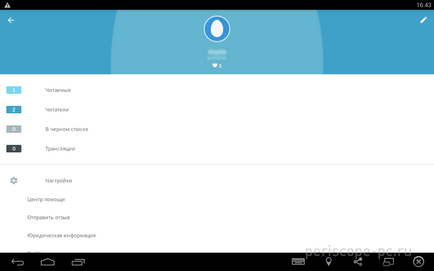
12. Отже, щоб змінити ім'я в перископ, натискаємо на олівець в правому верхньому куті. Тут вбиваємо своє ім'я і розповідаємо про себе.
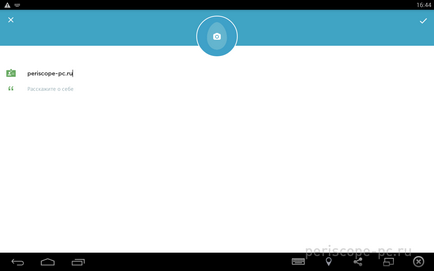
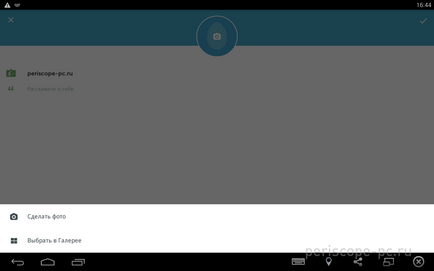
Сподіваємося, наш пост «Як користуватися перископом» був вам корисний і ви з легкістю зареєструйтеся і почнете користуватися цим прикольним додатком.